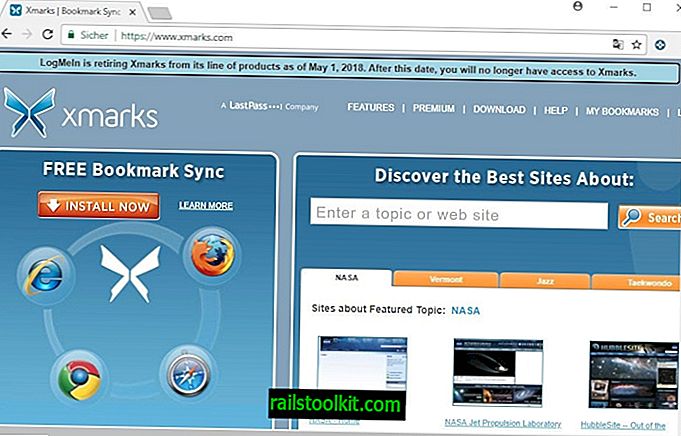비공개 브라우징은 사용자가 웹 활동을 숨길 수있는 비교적 새로운 기능입니다. 이 모드는 브라우저 나 컴퓨터의 하드 드라이브에 저장된 브라우징 세션 데이터를 차단합니다. 이는 예를 들어 캐시 나 쿠키 스토리지에 데이터가 기록되지 않음을 의미합니다.
사용자는 자연스럽게 해당 모드를 사용하는 것이 안전하다고 생각하지만 실제로는 그렇지 않습니다. 왜? 비공개 브라우징 모드에서 로컬로 액세스 한 사이트를 찾는 방법이 있기 때문입니다.
Windows 운영 체제의 한 기능은 도메인 이름과 IP 링크를 저장하는 DNS 캐시입니다. DNS 캐시는 많은 세부 정보를 보지 않고도 사용자가 Windows의 웹 브라우저에서 여는 모든 웹 사이트에 대한 정보를 기록합니다.
호기심 많은 Windows 사용자는 DNS 캐시의 내용을 나열하여 사용자가 비공개 브라우징 모드로 방문한 웹 사이트를 찾아야합니다. 개인 브라우징 모드 웹 사이트를 찾으려면 추가 비교가 필요할 수 있지만 약간의 수동 작업이 필요하므로 무시할 수 있습니다.
DNS 캐시의 내용을 표시하는 방법은 다음과 같습니다.
- Windows에서 명령 프롬프트를 엽니 다. 가장 쉬운 방법은 Windows-R을 누르고 cmd와 enter 키를 입력하는 것입니다.
- 이제 명령 프롬프트에 ipconfig / displaydns 명령을 입력하고 Enter 키를 누르십시오.
- DNS 캐시에 저장된 모든 웹 사이트가 표시됩니다. 여기에는 모든 것이 포함됩니다. 즉, 모든 웹 브라우저의 웹 사이트는 자동으로 (예 : 사이트의 스크립트에 의해) 열렸는지, 사용자 및 인터넷에 연결된 다른 프로그램에 의해 수동으로 열렸는지 여부에 관계없이 모든 웹 브라우저의 웹 사이트를 의미합니다.

기회는 목록이 명령 행 캐시에 비해 너무 큽니다. ipconfig / displaydns> dns.txt 명령을 사용하여 텍스트 문서 dns.txt에 출력을 저장할 수 있습니다. 그런 다음 텍스트 편집기에서 문서를 열어 모든 레코드를 볼 수 있습니다. 텍스트 편집기에서 파일을 열면 레코드를 검색 할 수있는 것과 같은 다른 이점이 있습니다.
Windows는 모든 레코드가 캐시에서 삭제되도록 DNS 캐시를 플러시하는 옵션을 제공합니다. 이것은 ipconfig / flushdns 명령으로 수행됩니다.
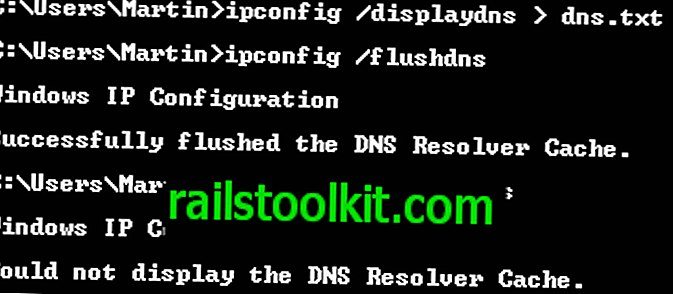
CCleaner와 같은 일부 프로그램은 DNS 캐시를 삭제하는 옵션을 제공합니다. 종료시 파일을 삭제하기 위해 간단한 배치 파일을 작성할 수도 있습니다. 이를 수행하는 예제 스크립트가 마음에 들면 알려주십시오.
개인 탐색 모드에서 정기적으로 작업하는 Windows 사용자는 개인 정보를 보호하기 위해 시스템의 DNS 캐시를 자주 지우는 것을 고려해야합니다.